Cách khắc phục sự cố kết nối Bluetooth trên Windows 10

Khắc phục sự cố Bluetooth trên Windows 10 với các bước đơn giản nhưng hiệu quả, giúp thiết bị kết nối trở lại bình thường.
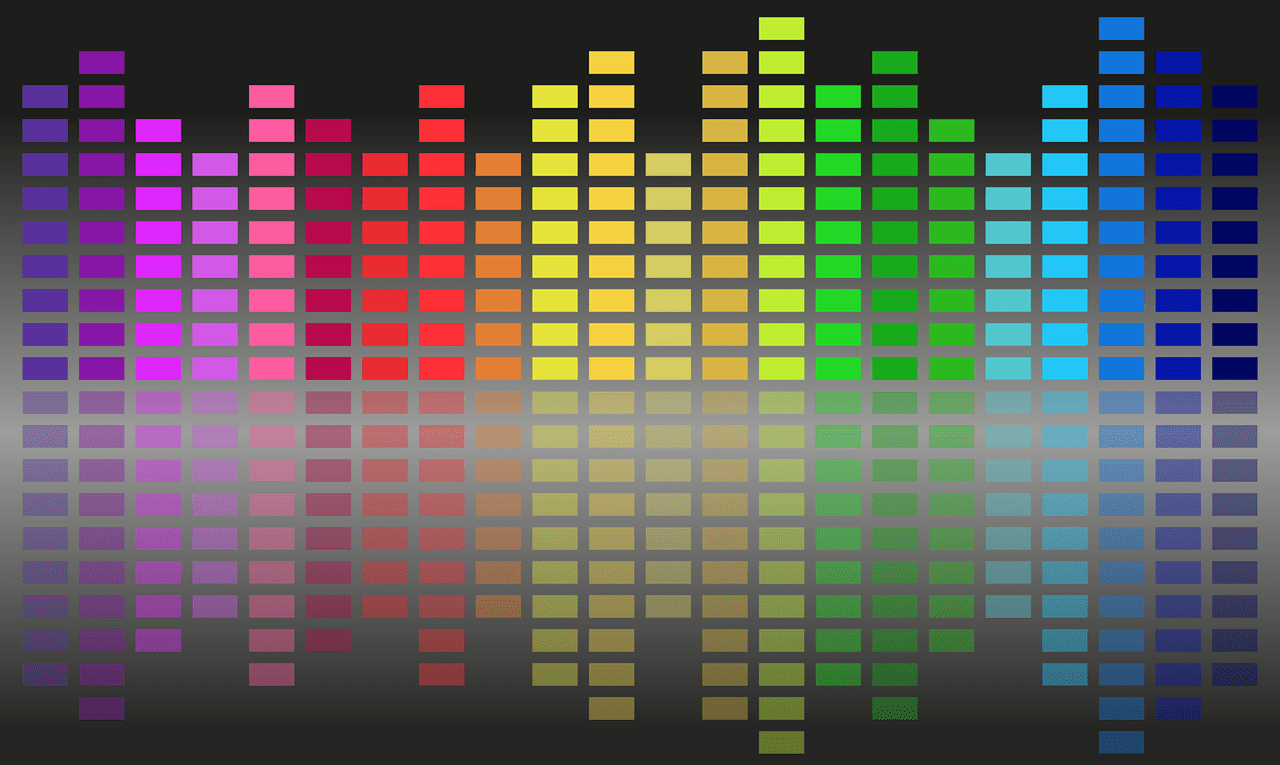
Chất lượng âm thanh từ máy tính của bạn rất quan trọng, bạn muốn âm nhạc của mình nghe đúng chất và giọng nói của mọi người nghe tự nhiên. Âm thanh chính xác mà bạn nghe được sẽ phụ thuộc vào nhiều yếu tố như âm thanh bạn đang nghe, tai nghe hoặc loa bạn đang nghe và mức độ kết hợp âm thanh.
Nếu bạn nhận thấy rằng loa hoặc tai nghe của mình không có sự cân bằng âm thanh tốt theo mặc định, bạn có thể muốn xem xét sử dụng bộ cân bằng để điều chỉnh âm lượng của các cao độ cụ thể. Ví dụ: nếu loa của bạn không tạo ra nhiều âm trầm, bạn có thể muốn đặc biệt tăng âm trầm. Ngoài ra, nếu bạn đang đấu tranh để chọn ra giọng nói trong âm thanh, bạn có thể muốn xem xét việc tăng tần số liên quan đến giọng nói của con người.
Bạn có thể sử dụng bộ cân bằng tích hợp của Windows để tăng âm trầm của loa. Để làm như vậy, hãy nhấp chuột phải vào biểu tượng âm lượng trên khay hệ thống ở góc dưới cùng bên phải của thanh bắt đầu và chọn “Âm thanh”.
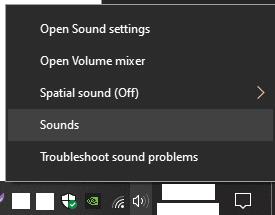
Nhấp chuột phải vào biểu tượng âm lượng ở dưới cùng bên phải, sau đó nhấp vào “Âm thanh”.
Trong cài đặt Âm thanh, chuyển sang tab “Phát lại”, sau đó nhấp chuột phải vào thiết bị đầu ra bạn muốn định cấu hình và chọn “Thuộc tính”.
Mẹo: Bạn chỉ có thể định cấu hình bộ chỉnh âm cho một thiết bị đầu ra tại một thời điểm, vì vậy hãy đảm bảo rằng đó là thiết bị bạn hiện đang sử dụng và bạn áp dụng thủ công nó cho các thiết bị khác của mình nếu bạn muốn nó ở đó.
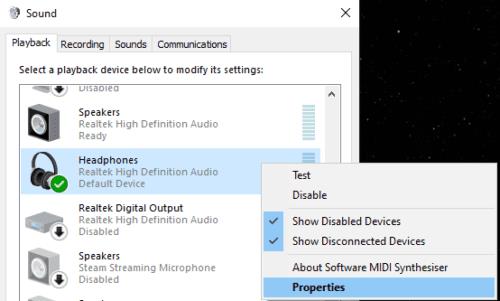
Chuyển sang tab “Phát lại”, sau đó nhấp chuột phải vào thiết bị đầu ra bạn muốn định cấu hình và chọn “Thuộc tính”.
Trong cửa sổ Thuộc tính, chuyển sang tab “Tính năng nâng cao”, sau đó đánh dấu vào hộp bên cạnh “Bộ chỉnh âm”, sau đó nhấp vào biểu tượng dấu ba chấm ở góc dưới cùng bên phải.
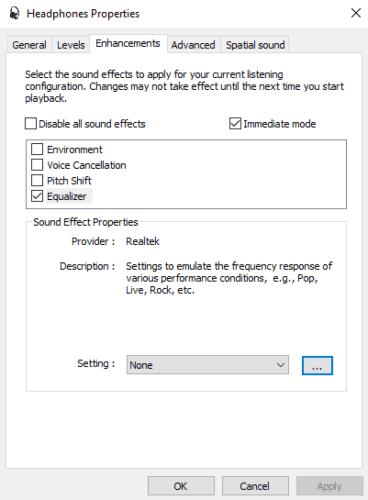
Chuyển sang tab “Các tính năng nâng cao”, sau đó chọn hộp bên cạnh “Bộ chỉnh âm”, sau đó nhấp vào biểu tượng dấu ba chấm ở góc dưới cùng bên phải.
Với Graphic EQ, viết tắt của Equalizer, bạn có thể tự điều chỉnh mức âm lượng cho các tần số cụ thể. Tất cả các số đều tính bằng Hz, được phát âm là “Hertz”, với các số thấp hơn thể hiện âm thanh trầm hơn.
Mẹo: Âm thanh sẽ thay đổi theo thời gian thực khi bạn điều chỉnh các thanh trượt, vì vậy việc phát âm thanh khi bạn điều chỉnh chúng sẽ thực sự giúp bạn hiểu được tác động của những thay đổi bạn thực hiện.
Bạn không cần phải lưu thiết lập của mình dưới dạng cài đặt trước do người dùng xác định, nhưng bạn có thể chọn làm như vậy nếu muốn.
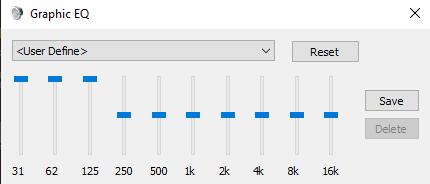
Bạn có thể điều chỉnh thủ công các thanh trượt để định cấu hình tăng âm trầm.
Mặc dù bạn có thể điều chỉnh các thanh trượt theo cách thủ công, nhưng thay vào đó, bạn có thể sử dụng hộp thả xuống để chọn cài đặt trước của bộ cân bằng “Bass”. Bạn thậm chí có thể sử dụng cài đặt sẵn Bass làm điểm bắt đầu cho cấu hình thủ công của mình.
Mẹo: Nếu không hài lòng với các thay đổi của mình, bạn luôn có thể đặt mọi thứ trở lại mặc định bằng cách nhấp vào “Đặt lại”.
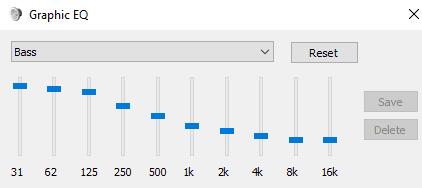
Bạn có thể chọn cài đặt trước “Âm trầm” từ menu thả xuống như một điểm khởi đầu tốt để tăng âm trầm.
Khắc phục sự cố Bluetooth trên Windows 10 với các bước đơn giản nhưng hiệu quả, giúp thiết bị kết nối trở lại bình thường.
Làm thế nào để nhận trợ giúp trong Windows 10 là một câu hỏi cần thiết. Đọc tiếp để tìm ra phương pháp tốt nhất giúp giải quyết các vấn đề liên quan đến Microsoft Windows 10.
Blog này sẽ giúp người dùng khắc phục Trình điều khiển thiết bị I2C HID không hoạt động trên Windows 11 bằng các bước được chuyên gia khuyến nghị nhanh chóng và đơn giản để làm theo.
Nếu bạn đang gặp phải vấn đề về âm thanh trên máy tính thì có lẽ đã đến lúc cập nhật trình điều khiển âm thanh trên Windows 10.
Tìm hiểu cách khắc phục bộ điều khiển trò chơi không hoạt động trên PC Windows của bạn và thưởng thức các trò chơi yêu thích của bạn mà không bị gián đoạn.
Bạn muốn biết cách khôi phục dữ liệu từ ổ cứng ngoài? Hãy đọc phần này để có được phần mềm khôi phục ổ cứng Windows 10 tốt nhất để định dạng dữ liệu ngay lập tức.
Dưới đây là các bước nhanh chóng và đơn giản về cách thay đổi địa chỉ IP trong Windows 10. Bạn cũng có thể đặt IP tĩnh trong Windows 10 do quản trị viên mạng của bạn cung cấp.
Khôi phục file CAB - Bài viết này giúp bạn hiểu rõ hơn về file CAB và cách khôi phục file CAB đã xóa trên Windows.
Nếu bạn đang tìm kiếm một cách đơn giản nhưng mạnh mẽ để ghi lại màn hình máy tính để bàn của mình thì tại sao không sử dụng chương trình đã được cài đặt sẵn trên máy tính. Tìm hiểu tại đây, cách ghi lại màn hình của bạn bằng trình phát phương tiện VLC trên Windows 10, 8 và 7.
Bảng điều khiển Windows 10 của bạn không phản hồi? Dưới đây là một số cách sử dụng mà bạn có thể giải quyết vấn đề một cách dễ dàng nhất.








